Hogyan készítsünk egy esküvői kollázs a Photoshop saját kezűleg kezdőknek - órákat Photoshop
Készítsen egy esküvői kollázs nem nehéz. Ezzel a fogantyúval még egy kezdő. Úgy néz ki, szép, és végre rendkívül egyszerű. Ezzel a bemutató, amit tehetünk az egyetlen esküvő, hanem bármely más kollázs. Úgy szeretnék.
Kezdeni, beszéljünk a stílus kollázs. Az ideális megoldás az lenne, hogy egy fénykép a szakember. De ha nem rendelkezik ezekkel, próbálja kiválasztani az esküvői fotó kollázs, megfelelő színű. Az egyik szín. Meg kell értenie, hogy a kék falak a bejáratnál nem ragad fotókkal a menyasszony egy rózsaszín lány szobájába. Ezért vigyázni rá előre.
Nem feltétlenül, hogy csak fotók, melyben a menyasszony és a vőlegény. Vegyünk egy pár kép esküvői kiegészítők. Collage teszünk elbűvölő, hogy az ilyen képek fog esni egy szerencsés pillanatban.
És most folytatni. Bemutatunk egy fényképet, hogy vettem egy kollázs.




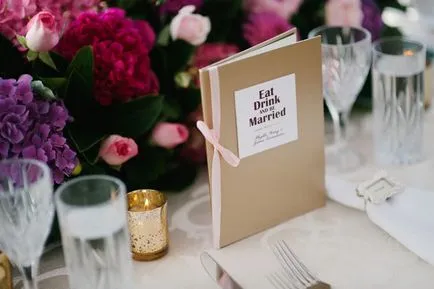
Új dokumentum létrehozása mérete 1280 1000 képpont. És megnyitja az első képet.
Most húzza a munkaterületre.
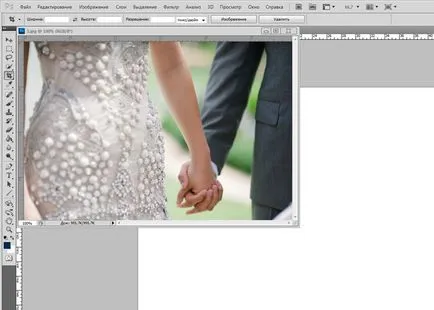
Mint látható, a kép sokkal kevésbé munkaterületet. Szakító veszít a minőségéből. De csak abban az esetben, ez az előnyünket. Ezért válassza az eszközt „mozgás”, húzza át az oldalsó markerek megnyomásával shift gomb és kinyújtja a képet.
Mi kell alkalmazni Gaussian Blur. Állítsa be a blur sugár 6,5 pixel.
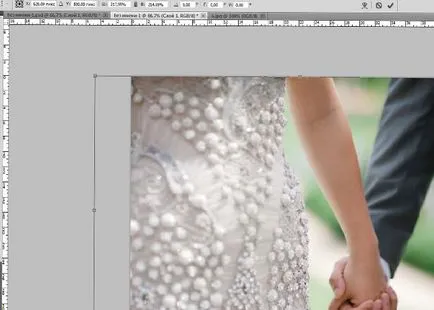
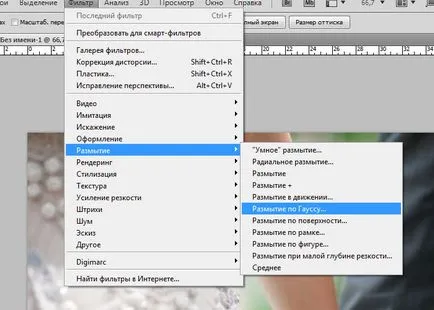
Most kell egy képet a fény hullám. Azért választottam ezt.
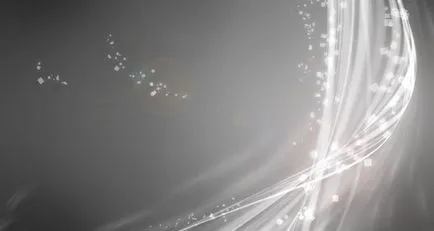
Húzza azt a munkaterületet, hogy teljesen csempézett. Ha szükséges, változtassa meg a fentiekben leírt méretűeket.
Most ló réteg módosíthatja a keverési módot „Soft Light”. Pre-a kép kiválasztása réteg a fény hullám.
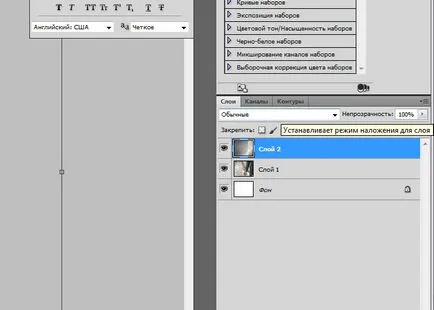
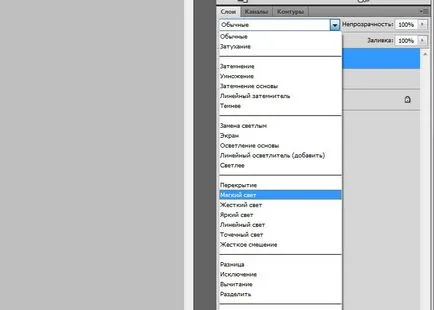
Ez az, amit megvan a végén.

Halványan. Ezért, két példányban a réteg egy fényhullám a rétegek ablakban.
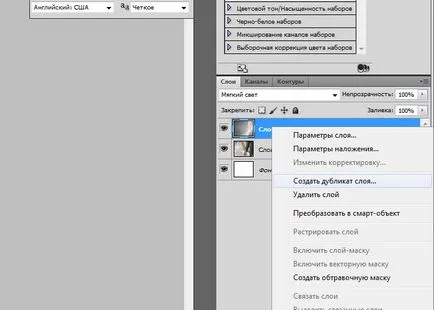
Ez már jobb.
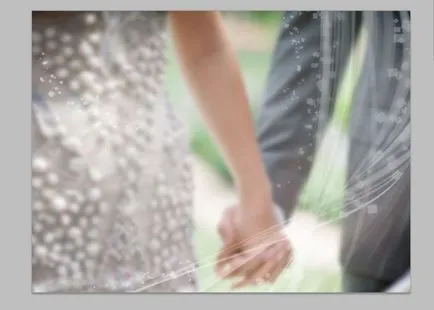
Most, hogy a fennmaradó fotó, nyílt és húzza azt a munkaterületet. Méretének módosítása húzza meg a fogantyúkat. Ne próbálja meg, hogy az azonos méretű. Számunkra ez teljesen felesleges. Hagy egy szabad sarok a jobb oldalon. Ő ad nekünk több hasznos.

Most telepíteni a fotó különböző szögekből. Ehhez jelölje ki a réteget a Rétegek ablakban. Válassza az eszközt „mozgás”, kattintson a képre, és húzza a megjelenő egyik sarokban marker. Felfelé vagy lefelé. És így minden képet.
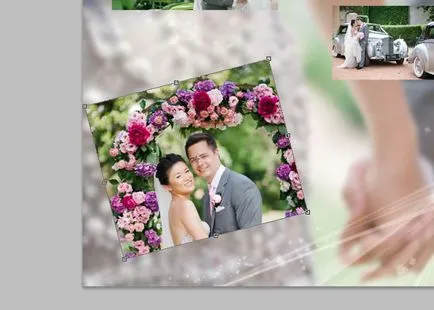
Ez az, amit abban a pillanatban.

Most, hogy egy keretet a fénykép. Válassza ki a réteget a képre, és válassza ki a Szerkesztés lapot, amely keres egy csapat „stroke”.
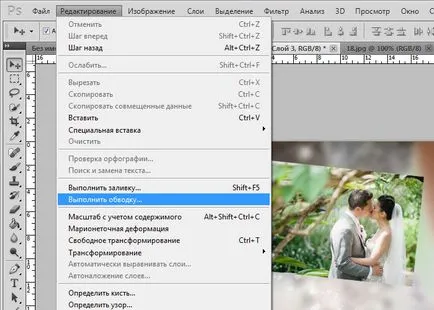
Keret színe fehér. Vastagsága 3 pixel. Ugyanazt a műveletet hajtja végre a többi fotó.
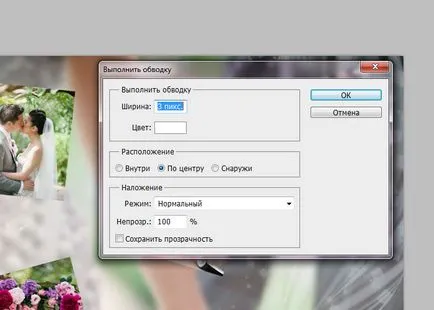
Továbbra is hozzáadni a feliratot. Hozok gazdag vörös. Mondom egy kis trükk. Annak érdekében, hogy ne téved a szín, hogy a szín az egyik eleme a fotó. Esetemben bazsarózsa. És legyen világos és telített.

A font túl kicsi, mint látható.
Ezért egyetlen ki a karját, majd növekszik.

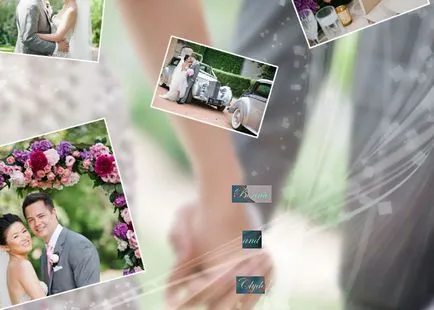
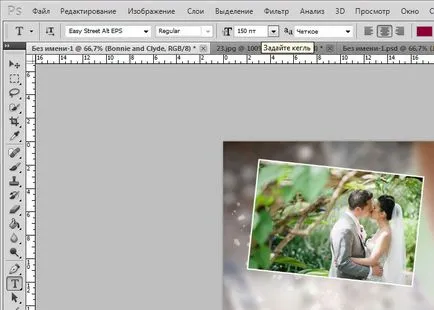
150 képpont. Beállítások találhatók a felső panelen.
Azt elvégzi a csökkentése rétegeket.
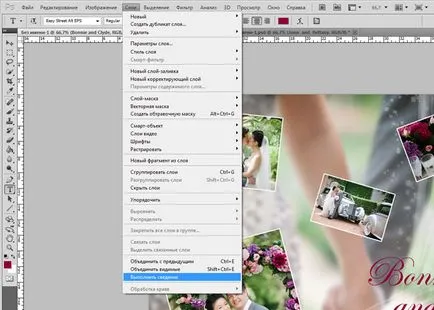
Tab „Fájl”, „mentés másként”. A megjelenő ablakban a legördülő listában, azt találjuk, jpg. I menteni.
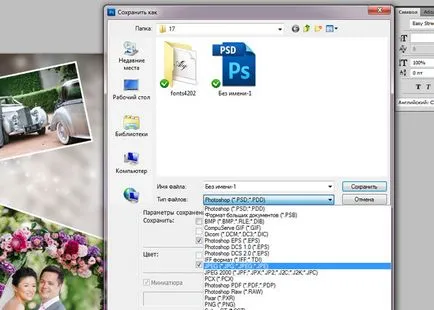
Mindent! Esküvői kollázs kész!

Mint látható, hogy egy kollázst esküvői fotók kezük nagyon könnyen a Photoshop. Adtam példát létre egy szép és elegáns kollázs mégis rendkívül egyszerű végrehajtani. Ha szükséges,